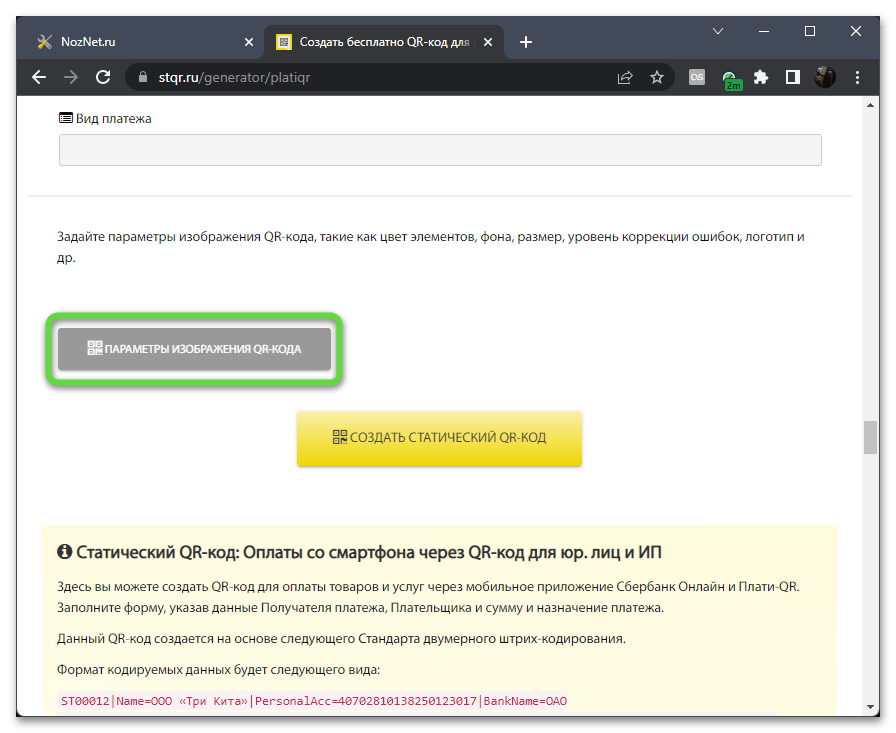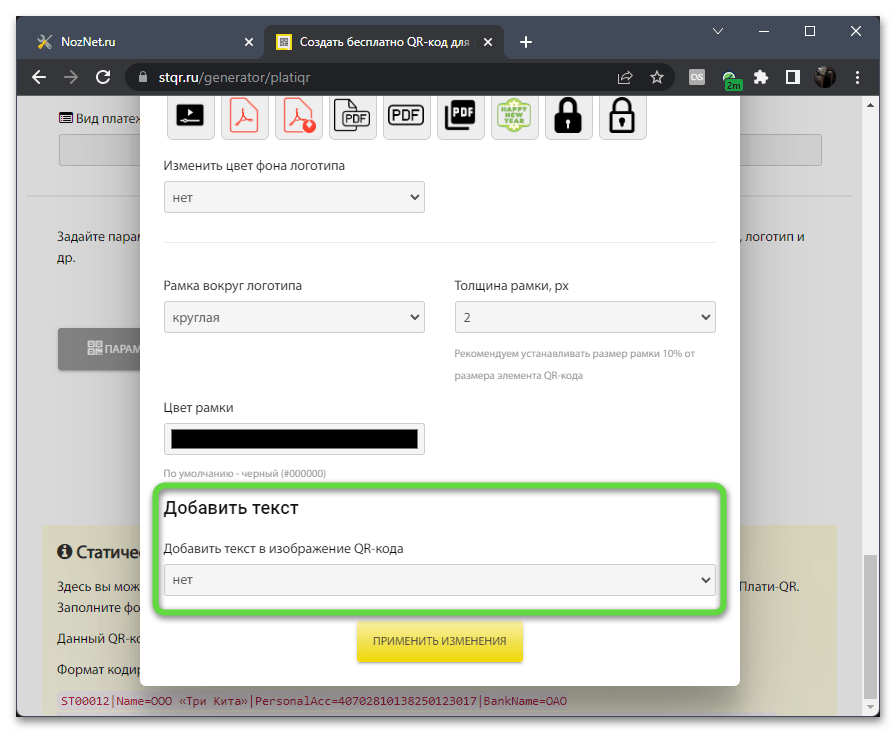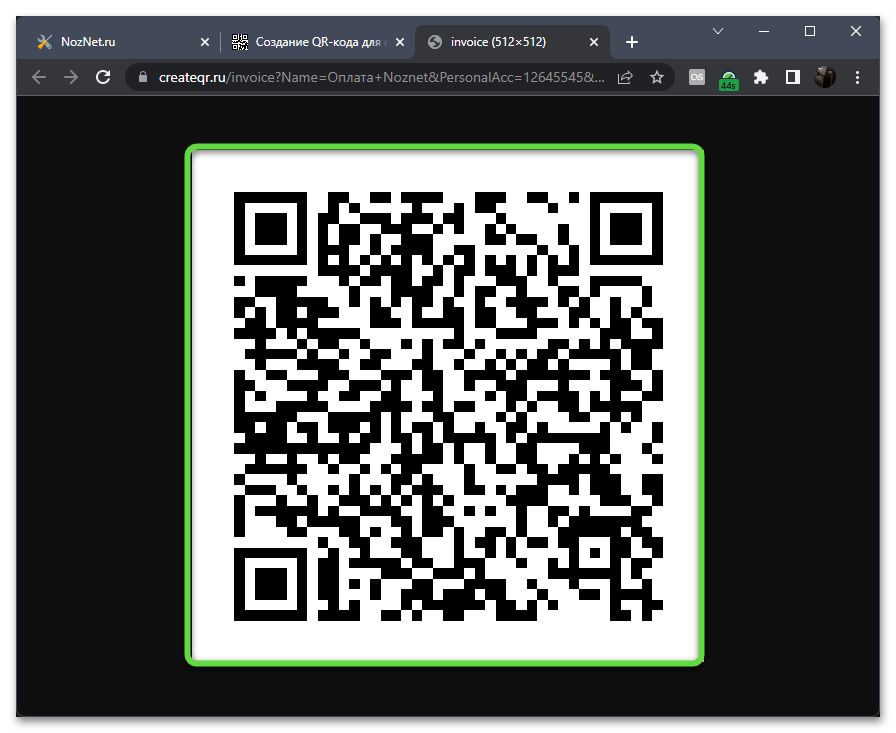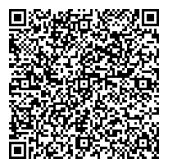QR-код
QR-код (сокращение от английского Quick Response, что в переводе означает «Быстрый ответ») – оптически считываемый матричный код, который способен хранить в закодированном виде обычный текст, URL-адрес веб-сайта, номер телефона, адрес электронной почты и любые другие буквенно-цифровые данные в объеме до 4296 символов (QR-коды стандартизированы на международном уровне в соответствии с ISO 18004).
Наш QR-генератор STQR.RU умеет генерировать огромное количество статических и динамических QR-кодов в доступных графических форматах (JPG, PNG, SVG, EPS).
Статичные QR-коды
Выше представленный QR-код генератор БЕСПЛАТЕН для тех, кому нужно создать простой QR-код и графическое его изображение. Такие QR-коды можно создавать на нашем интернет-сервисе STQR.RU без регистрации. Такие QR-коды также называют постоянные QR-коды. Их срок действия, по сути, ничем не органичен, так как вся информация закодирована непосредственно в самом коде. Он будет действовать до тех пор, пока актуальна информация, закодированная в таком QR-коде.
В STQR.RU Вы можете создать столько QR-кодов, сколько вам нужно БЕСПЛАТНО и без каких-либо ограничений для личного или коммерческого использования.
Динамические QR-коды
Это QR-код с закодированной интернет-ссылкой на страницу STQR.RU. После создания такого кода создаётся и соответствующая интернет страница с уникальным URL. Данные на этой странице могут быть отредактированы в любой момент времени через личный кабинет STQR.RU без вмешательства в сам QR-код (то есть изображение QR-кода при редактировании не меняется). На мобильной странице QR-кода может быть реализован дополнительный интерактивный функционал — формы обратной связи, форма получения скидочного купона, форма получения пригласительного билета итп.
Создание динамических QR-кодов возможно в STQR.RU только зарегистрированным пользователям.
Как создать статический или динамический QR-код в STQR.RU?
Создание любого типа QR-кода (статичного или динамичного) выполняется в несколько простых шагов:
- Шаг 1 Выберите тип QR-кода, который вам нужен, например, включая Текст, URL-ссылка, Визитная карточка, Географические координаты, Email, или сообщение электронной почты и т.д.. У нас есть более 50 разных типов данных QR-кодов на выбор, разделенных для удобства в несколько групп — Контакты, Платежи и др.
- Шаг 2 Добавьте содержимое QR-кода. В зависимости от выбранного типа данных введите контент для QR-кода, например; URL веб-сайта, страницу Facebook, местоположение карты, данные электронного сообщения и т. д.
- Шаг 3 Определите параметры изображения вашего будущего QR-кода. Измените цвет своего QR-кода, используя наш удобный подборщик цветов, задайте логотип, определите параметр коррекции ошибок и т.п..
- Шаг 4 Определите какой QR-коды Вы хотите создать — Статичный или Динамичный
- Шаг 5 Создайте свой QR-код. Загрузите полученное изображение QR-кода в доступных растровых и векторных форматах.
После создания, не забудьте проверить свой QR-код при помощи сканера QR-кодов.
Создание динамических QR-кодов возможно в STQR.RU только зарегистрированным пользователям. Для создания динамического QR-кодалюбого типа необходимо предварительно зарегистрироваться на нашем сервисе STQR.ru и пройти авторизацию.
Уровень коррекции ошибок QR-кодов
В процессе QR-кодирования наш генератор формирует текстовые данные, которые будут кодироваться непосредственно в сам QR-код. Кроме основных данных, согласно стандарту QR-кодирования, в код добавляется служебная дополнительная информация, необходимая для успешного считывания и декодирования программой считывания QR-кода. Чем больше дополнительной информации добавляется в код (выше уровень коррекции ошибок), тем лучше такой QR-код будет считываться в дальнейшем, даже при потери части изображения кода.
Доступные уровни коррекции ошибок приведены ниже:
- Уровень L (допускается потеря до 7% площади изображения QR-кода)
- Уровень M (допускается потеря до 15% площади изображения QR-кода) — используется по умолчанию
- Уровень Q (допускается потеря до 25% площади изображения QR-кода)
- Уровень H (допускается потеря до 30% площади изображения QR-кода)
Обратите внимание, что:
- при увеличении уровня коррекции ошибок, увеличивается изображение QR-кода
- при использовании логотипа в изображении QR-кода, нужно использовать более высокий уровень коррекции ошибок
Как создавать много однотипных статичных или динамичных QR-кодов?
Обычно наши Пользователи создают много однотипных QR-кодов. Для этого в личном кабинете есть функция копирования (только для динамических QR-кодов) — можно скопировать ранее созданный QR-код и изменить в нем некоторые параметры. Однако, если требуется создать большое число однотипных QR-кодов за раз, то можно:
- создавать QR-коды в пакетном режиме через модуль — Пакетный генератор QR-кодов
- создавать QR-коды через программный интерфейс — STQR API
Пакетный генератор позволяет создавать QR-коды путем загрузки специального пакетного текстового файла в формете CSV, который может быть создан в Excel или любом текстовом редакторе. Модуль доступен только на тарифных планах Профессиональный и Безлимитный.
STQR API позволяет создавать коды в автоматическом режиме из сторонних информационных систем, например, 1С, SAP, ActiveDirectory и др. Модуль доступен только на тарифных планах Безлимитный.
Создать ссылку и QR-код на оплату
ИНН получателя
Введите 10 или 12 чисел ИНН получателя средств и нажмите «Продолжить». Мы подгрузим наименование организации и ее платежные реквизиты.
Если Вы сейчас , то ссылка привяжется к Вашему Личному кабинету. Создать платежную ссылку можно и без авторизации.
Контактный телефон
Телефон очень пригодится, если у нас появятся уточняющие вопросы по платежам.
Данные поля можно не заполнять, но тогда их придется заполнить плательщику. Если есть возможность, то лучше указать все и упростить задачу клиенту!
К оплате
руб. (комиссия 2.9%, мин. 29р)
Подтверждающие документы
Загрузить файл
Необязательное поле. При платежах более 15000 рублей, возможно, потребуются документы (договор, счет или квитанция).
Вернуться
Нажимая кнопку, вы принимаете условия
Как получить ссылку и QR-код на оплату:
- Введите ИНН получателя средств;
- Укажите платежные реквизиты;
- Опционально внесите дополнительную информацию.
Популярные вопросы и ответы
Каким образом происходит зачисление средств на расчетный счет получателя?
Созданная вами ссылка включает банковские реквизиты, после оплаты на которые в течение 3 рабочих дней поступят денежные средства. Клиент (Плательщик) любым удобным способом получает от вас ссылку на оплату, переходит по ней и производит платеж. Платеж является обычным переводом от физического лица на реквизиты юридического лица.
Какие способы оплаты имеются у плательщика?
На данный момент принимаются любые карты VISA, МИР или Master Card или совершить оплату с помощью Apple Pay и Google Pay всего в один клик. Мы всегда стараемся предоставлять самые популярные и безопасные способы оплаты.
Предоставляется ли плательщику квитанция об оплате?
После совершения платежа Клиенту (Плательщику) будет предоставлена возможности отправить квитанцию на e-mail или скачать.
Нужно ли плательщику иметь какие-то определенные приложения для оплаты?
Нет. Для Клиента (Плательщика) это обычная покупка в интернет-магазине онлайн.
Как можно использовать платежную ссылку и QR-код для оплаты?
Платежную ссылку и Qr можно использовать при продаже (консультировании) через месенджеры и социальные сети. Просто отправляете ссылку клиенту и он сразу же оплачивает.
Обратим ваше внимание на то, что в рамках этой статьи речь пойдет о создании QR-кода, при считывании которого открывается квитанция на оплату. Вы сможете распечатать его или встроить в любой документ. Если вас интересует непосредственно формирование самой квитанции как текстового документа, то используйте для этого любой удобный текстовый редактор, а затем перенесите данные в QR-код, как это показано ниже, и импортируйте его на лист.
Способ 1: STQR
Онлайн-сервис STQR можно считать самым продвинутым из всех сейчас существующих, поскольку помимо заполнения полей квитанции для оплаты он позволяет настроить и внешний вид QR-кода, добавив к нему необходимые подписи и логотип. Сама форма для заполнения подходит практически всем банкам, поскольку в ней вы найдете все требуемые поля и сможете ввести корректные данные, чтобы при считывании в приложениях не возникало сбоев.
Перейти к онлайн-сервису STQR
- Пройдемся по присутствующим разделам для заполнения. Первый называется «Данные платежа». В него вы вносите назначение и сумму платежа с копейками.
- Далее идет перечень обязательных реквизитов, которые необходимы для проведения платежа. Внимательно читайте поля и вводите в них правильные данные. Если с определением некоторых, например с БИК, возникают проблемы, обратитесь в свой банк для получения корректной информации от сотрудников технической поддержки.
- Если ваша квитанция требует указания дополнительных реквизитов получателя, основанных на бюджетной классификации, налогах и привязке к определенным документам, введите информацию в разделе с соответствующим названием.
- Следом укажите данные плательщика, если он не должен заполнять их самостоятельно непосредственно при считывании QR-кода и оплаты через приложение.
- Сюда же относятся и дополнительные реквизиты плательщика, практически в точности повторяющие те же строки, которые вы заполняли и для получателя.
- На этом составление квитанции завершено, поэтому приступим к изменению параметров QR-кода. Для этого ниже отведена специальная кнопка, по которой и следует нажать.
- Элементы кода могут быть однородными или градиентными, поэтому раскройте список и выберите подходящий для себя вариант.
- В зависимости от выбранного типа укажите новый цвет или диапазон градиента. Если речь идет об официальных документах, сначала удостоверьтесь в том, что у вас нет никаких ограничений в плане визуального представления QR-кодов на бланках.
- По умолчанию фон изображения будет белым, но его тоже можно поменять точно так же, как и цвет основных элементов.
- Далее выберите размер кода, защитного поля и уровень коррекции ошибок. Это нужно, чтобы QR-код считывался корректно даже в тех случаях, когда бланк с ним будет немного поврежден. Если желаете добавить на QR-код логотип, выбирайте уровень коррекции обязательно «H».
- Теперь выберите непосредственно сам размер логотипа от общего размера изображения и задайте размер его полей.
- STQR предоставляет большой выбор самых разных картинок, среди которых есть и банки.
- Цвет фона логотипа по умолчанию будет прозрачным, но его можно поменять, развернув для этого соответствующее меню.
- Точно так же добавляется рамка, выбирается ее цвет и размер.
- STQR позволяет добавить свой текст в изображение QR-кода, например, чтобы клиенты понимали, какую квитанцию они будут считывать.
- Обязательно сохраните новые настройки картинки, щелкнув по «Применить изменения».
- Еще раз проверьте данные квитанции и убедитесь в том, что все заполнено правильно. После этого кликните по кнопке «Создать статический QR-код».
- Он будет сформирован уже через секунду, доступен для считывания и скачивания.
- Можете скачать его в одном из трех разных форматов, импортировать на сайт как HTML или BBCode.
- Обязательно сканируйте его через приложение банка или любой сайт для распознавания QR-кодов, чтобы убедиться в правильности считывания информации.
Способ 2: CreateQR
Функциональность сайта CreateQR более простая по сравнению с предыдущим, поскольку он предоставляет не такое большое количество полей для заполнения. Однако их вполне достаточно для оплаты большинства квитанций. Сначала ознакомьтесь со следующей инструкцией, посмотрите на доступную форму и решите, подойдет ли она для документации имеющегося у вас типа.
Перейти к онлайн-сервису CreateQR
- Начните заполнение квитанции с первой строки. Для этого укажите наименование получателя платежа.
- Перейдите к следующей строке и введите номер счета получателя платежа. При этом обязательно убедитесь в том, что все цифры введены правильно.
- Далее понадобится указать название банка.
- Если БИК вам неизвестен, обратитесь в службу поддержки банка или ознакомьтесь с информацией на его официальной странице, где будет указана необходимая информация.
- Заполните последнюю строку основной квитанции и переходите к следующему шагу.
- Если у вас особая квитанция, требующая указания дополнительных реквизитов, щелкните по строке «Дополнительные поля».
- Достаточно просто прочитать предназначение каждой строки и заполнить ее в соответствии со своими потребностями. Останавливаться на каждой сейчас не будем.
- Перед нажатием кнопки «Создать QR-код» обязательно проверьте правильность введения данных, иначе потребуется возвращаться к данной странице и набирать все заново.
- После клика по упомянутой кнопке QR-код будет открыт в новой вкладке.
- Щелкните по нему правой кнопкой мыши и выберите из меню пункт «Сохранить картинку как». Вы получите ее на компьютер и сможете в дальнейшем распечатать или импортировать в свои электронные документы.
Способ 3: SBQR
Последний онлайн-сервис нашей статьи похож на первый, предоставляет доступ к тем же полям для заполнения, подходит как индивидуальным предпринимателям, так и юридическим лицам. Некоторые части формы можно будет оставить пустыми, если их заполнение конкретно в вашем случае не является обязательным.
Перейти к онлайн-сервису SBQR
- На главной странице выберите, для какого лица собираетесь заполнять квитанцию. Отталкиваясь от этого, и будут сформированы поля ниже.
- В основной форме введите все необходимые данные и обязательно соблюдайте их правильность, если собираетесь далее использовать код для сканирования через приложение банка.
- Если будете заполнять поля для ПД-4, обязательно активируйте соответствующую галочку, чтобы разблокировать дополнительные строки.
- В завершение введите реквизиты плательщика, при условии, что они предусмотрены в данном виде квитанции.
- Когда SBQR обнаруживает ошибки в одной или нескольких строках, появляется красное уведомление. Вы обязательно его увидите и сможете исправить поля, чтобы в будущем не возникало проблем при использовании квитанции.
- Теперь можете сформировать ее как страницу формата PHP, скачать в формате PNG или SVG.
- QR-код будет сформирован ниже, после чего вы сможете загрузить его на компьютер, кликнув по строке «Скачать файл».
- Отметим, что SBQR предлагает создать учетную запись для получения дополнительных настроек. Просмотрите их и решите, нужно ли вам что-то из этого и будете ли вы использовать сайт на постоянной основе.
Поделиться статьей в социальных сетях:
Квитанция с QR-кодом онлайн
Здесь можно самостоятельно заполнить реквизиты и распечатать Квитанцию ПД-4 Удобно, быстро, бесплатно и с QR-кодом
Отзывы, обсуждения, предложения
(по инструменту Квитанция Онлайн)
Что такое Квитация ПД-4?
Квитанция — это платежный документ для перечисления денежных средств, содержащий реквизиты получателя и назначение платежа (наименование товара и (или) услуги).
Для оплаты квитанцию подают на обработку операционисту банка, предварительно заполнив все необходимые реквизиты, дату и подпись. Также квитанцию можно оплатить через любой интернет-банк, заполнив все реквизиты вручную.
Если в квитанции есть штрих код или QR-код, то такую квитанцию можно оплатить через терминал оплаты или через мобильное приложение, которое поддерживает оплату по QR-коду.
Обязательными реквизитами в квитанции являются:
- наименование получателя платежа (наименование юридического лица, индивидуального предпринимателя или ФИО самозанятого);
- ИНН (и КПП для ЮЛ);
- банковские реквизиты, расчетный счет, кор. счет, наименование банка и БИК;
- назначение платежа;
- итоговая сумма платежа;
- ФИО и адрес плательщика;
- дата и подпись плательщика.
Бланк квитанции 2023 (скачать)
Чистый бланк квитанции для ручного заполнения
-
(выберите формат)
Как правильно заполнить квитанцию
Рекомендации по заполнению квитанции Сбербанка ПД-4
Квитанция заполняется на компьютере, либо от руки разборчивым почерком, состоит из двух частей.
- Наименование получателя платежа — указывается наименование юридического лица, индивидуального предпринимателя или ФИО самозанятого.
- ИНН получателя платежа — указывается ИНН юридического лица или предпринимателя.
- Номер счёта получателя платежа — номер расчетного или лицевого счета юридического лица или предпринимателя
- Наименование банка — указывается наименование банка получателя платежа.
- БИК — указывается БИК банка получателя платежа.
- Кор./сч. — указывается корреспондентский счет банка получателя платежа.
- Наименование платежа — указывается полное наименование платежа.
- Ф.И.О. плательщика — замени на указывается фамилия, имя и отчетство плательщика.
- Адрес плательщика — указывается полный адрес плательщика.
- Сумма платежа — указывается сумма платежа (включая НДС).
- Сумма платы за услуги — не заполняется, остается пустым.
- Итого — указывается общая сумма (сумма платежа + сумма платы за услуги), обычно совпадает с полем Сумма платежа.
- Дата — указывается текущая дата оплаты.
- Плательщик (подпись) — обязательная подпись плательщика.
- Нижняя часть квитанции заполняется аналогично верхней и должна быть идентична ей.
На квитанции операционист банка ставит отметку о платеже и возвращает плательщику.
Оплата по QR-коду в квитанции
(как произвести оплату по QR-коду)
QR-код в квитанции предназначен для автоматического распознавания и заполнения реквизитов при оплате. Такую квитанцию можно отсканировать в специальном терминале оплаты или через мобильное приложение.
Многие мобильные приложения банков уже поддерживают оплату по QR-коду. Найдите в приложении функцию «Оплата по QR-коду» и отсканируйте QR-код в квитанции.
Оплата по QR-коду через Сбербанк (информация для поставщика). Чтобы QR-код распознавался терминалом оплаты или мобильным приложением от Сбербанка, получатель платежа должен находиться в базе данных Сбербанка. Для этого необходимо заключить со Сбербанком Договор на приём денежных средств от физлиц, подробнее http://www.sberbank.ru/ru/legal/bankingservice/code.
Время на прочтение
2 мин
Количество просмотров 15K
QR-коды на квитанциях и счетах позволяют физическим лицам быстро их оплачивать. Непонятно почему его не поддерживали раньше приложения для юридических лиц и ИП. Но сейчас при подготовке статьи выяснили, что Тинькофф, Точка и Модуль уже реализовали.
Далеко не все знают, что банковские приложения для физиков поддерживают два типа QR-кодов. Второй — это мгновенная оплата типа того же интернет-эквайринга по картам через систему быстрых платежей (СБП) по номеру телефона. И там как с интернет-эквайрингом банк берёт комиссию с продавца. А первый — это просто оплата по обычным банковским реквизитам — распознавание реквизитов для платёжного поручения (ГОСТ Р 56042-2014). Вот так выглядит этот QR-код:
Попробуйте навести на него свой мобильный банк и увидите просто платёжное поручение. В большинстве нормальных банков платежи по безналу для физиков бесплатные.
Как сгенерировать QR-код для оплаты в мобильном приложении
Генерируется такой код в PHP и других языках элементарно просто и быстро:
use EndroidQrCodeQrCode;
$this->qr_str = "ST00012|Name={$this->firm->urname}" .
"|PersonalAcc={$this->firm->rs}|BankName={$this->firm->bank}" .
"|BIC={$this->firm->bik}|CorrespAcc={$this->firm->ks}" .
"|PayeeINN={$this->firm->inn}|KPP={$this->firm->kpp}" .
"|Sum=$this->qr_s|Purpose=$purpose|Contract=$this->service_id";
$qrCode = new QrCode($this->qr_str);
$qrCode->setSize(150);
$qrcode = '<img class="logo" src="data:image/png;base64,' .
base64_encode($qrCode->writeString()) . '">';Размещаете его на своих счетах, договорах, квитанциях и упрощаете жизнь своим клиентам, избавляя их от необходимости вводить реквизиты и назначение платежа. Не будет возможности у них ошибиться.
В других языках программирования примерно также.
Проверить сгенерённый QR-код можно на сайте Сбера.
Включите в свои счета и квитанции QR-код
Если ваши банки не распознают обычный QR-код (особенно для РКО юрлиц и ИП), то обратитесь в их поддержку, чтобы добавили распознавание.
И получайте платежи без комиссий. Хватит кормить банки! Безналичные платежи сейчас доходят за пару часов в рабочий день.
Дата-центр ITSOFT — размещение и аренда серверов и стоек в двух дата-центрах в Москве. За последние годы UPTIME 100%. Размещение GPU-ферм и ASIC-майнеров, аренда GPU-серверов, лицензии связи, SSL-сертификаты, администрирование серверов и поддержка сайтов.
Сделать QR код онлайн и офлайн можно просто с телефона, или с компьютера. Создается он довольно просто и быстро, и сразу начинает работать и сканировать.
Это очень удобный тип шифров, который на данный момент используется повсеместно, понимается всеми современными смартфонами и планшетами.
Не знаете какую кассу выбрать или какая касса нужна именно Вам?
Оставьте заявку мы перезвоним и все расскажем
Необходимость использования
Решение вопроса, как создать QR-код самому, позволит вам передавать различную информацию:
- данные банковских квитанций;
- визитные карточки;
- ссылки на сайты.
Он выступает в виде особого изображения, на котором зачастую можно рассмотреть три больших квадрата. На них ориентируются программы, которые должны расшифровать скрытое там послание. Благодаря этим элементам, приложение оценивает масштаб и уровень наклона. Єта технология позволяет сохранить намного больше данных, чем традиционный штрих-код.
Теоретически таким образом можно передать около 2,5 страниц текста. Однако, чтобы упростить расшифровку, в обычных условиях кодируют до нескольких сотен знаков. Кроме того, до 30% информации в QR избыточны, но это позволяет считать код, даже если он поврежден.
Как сгенерировать?
Для того чтобы зашифровать информацию внутри такого послания, понадобится специальный генератор в виде онлайн‑сервиса или приложения. Первый вариант удобнее использовать на компьютере, второй, соответственно, на смартфоне. Вот как это делается.
Как сгенерировать QR‑код онлайн
Рассмотрим создание на примере популярного сервиса QRCode Monkey, который примечателен большим количеством настроек и дополнительными функциями вроде добавления своей картинки или логотипа.
Перейдите по ссылке и введите нужный URL в поле Enter content.
Если хотите, измените цвета в разделе Set colors.
В меню Add logo image загрузите свою картинку или выберите один из логотипов соцсетей.
Переключитесь на раздел Customize design и выберите вид QR‑кода.
Когда он будет готов, укажите с помощью ползунка справа нужное разрешение, а затем кликните Create QR Code и скачайте картинку, нажав на кнопку желаемого формата.
Также можно воспользоваться одним из следующих сервисов:
- Qrrd — простой генератор без лишних заморочек.
- Goqr — сервис с поддержкой различных форматов данных и встраиванием на сайт.
- Qr‑code‑generator — инструмент для создания динамических кодов, которые можно изменять, с выбором форматов, оформлением и встраиванием.
Не знаете с чего начать?
Поможем определиться с выбором
продукции. Подскажем стоимость
и сроки. Выполним регистрацию под ключ.
Как сгенерировать QR‑код на смартфоне
Попробуем создать код с помощью QR Code для iOS. В других приложениях, в том числе и для Android, процедура мало чем отличается и выполняется таким же образом.
Установите утилиту и откройте меню. Выберите пункт QR Code Creator.
Введите свой текст или ссылку и нажмите Generate.
Коснитесь иконки «Поделиться» и выберите Save Image для сохранения в галерею.
Источники:
- https://fans-android.com/sozdat-qr-kod/
- https://SmartBobr.ru/poleznosti/sozdat-qr-kod/
- https://Lifehacker.ru/kak-sgenerirovat-qr-kod-svoimi-silami-i-chem-ih-chitat/
Остались вопросы?
Напишите нашим специалистам и они подберут для вас
оптимальное решение!